Windows XP è, a mio parere, uno dei maggiori successi di Microsoft per via della sua stabilità e velocità. Anche se non è più supportato può ancora servire per alcuni utilizzi*, come ad esempio far girare programmi particolari che non sono compatibili con le versioni successive del sistema operativo. Ritengo sia utile quindi scrivere una guida su come installarlo.
*Alcuni bancomat utilizzano proprio Windows Xp per far girare il software con il quale è possibile eseguire le operazioni bancarie. Per loro Microsoft ha prolungato il supporto fino al 2019.
Fasi preliminari
Prima di procedere è necessario soddisfare questi requisiti:
- procurarsi il CD di installazione
- scaricare i driver del pc dal sito del produttore
- procurarsi i driver SATA dal sito del produttore della scheda madre
- configurare il pc per il boot da CD. Ogni computer ha un BIOS diverso, quindi è necessario fare riferimento al manuale della scheda madre per i passi necessari
Installazione dei driver SATA
Windows XP non supporta nativamente i driver SATA della scheda madre, quindi potrebbe non riconoscere l’hard disk del pc. Si può andare nel BIOS e disabilitarne il supporto, ma le prestazioni caleranno sensibilmente.
L’unico modo per salvare capra e cavoli è quello di installarli, e si può fare in due modi:
- copiandoli preventivamente su un floppy da inserire quando richiesto durante l’installazione
- integrandoli nel file immagine ricavato dal CD di installazione. Per questo metodo vi rimando a questo tutorial
Installazione del sistema operativo
Inserite il CD di installazione e riavviate il pc. Si presenterà una schermata nera con una scritta che vi invita a premere un tasto per avviare il CD. Dopo averlo premuto vi troverete davanti a questa schermata dove dovrete premere Invio:

Passerete a questa schermata. Dopo aver letto la licenza premete F8:

Ora inizia la parte interessante. Dovrete infatti creare e/o selezionare la partizione su cui andrà installato il sistema operativo. Se sono presenti altre partizioni e volete disfarvene selezionatele, premete D e date la conferma.
Premete C e inserite la dimensione da assegnare alla partizione espressa in MB. Se non avete intenzione di creare altre partizioni confermate con Invio. Consiglio però di creare anche una piccola partizione in cui salvare i file più importanti per evitare di perderli in caso di reinstallazione del sistema operativo:

A questo punto il programma di installazione vi proporrà di formattare il disco in modo veloce o classico. La scelta dipende da quanto tempo e pazienza avete. Personalmente scelgo sempre il metodo classico e non ho mai avuto problemi. Probabilmente vi farà anche scegliere tra il filesystem NTFS e FAT. Dovrete scegliere il primo in quanto è nettamente più veloce del secondo.
Finita la formattazione si passa alla copia dei file. Il processo dura pochi minuti:

Primo riavvio
Al termine della copia dei file Windows vi farà aspettare 15 secondi e poi riavvierà il computer. Stavolta non dovrete premere nessun tasto altrimenti tornerà il programma di installazione e sarete costretti a riavviare di nuovo. Si avvierà l’installer grafico:

Da qui dovrete:
- Configurare data e ora
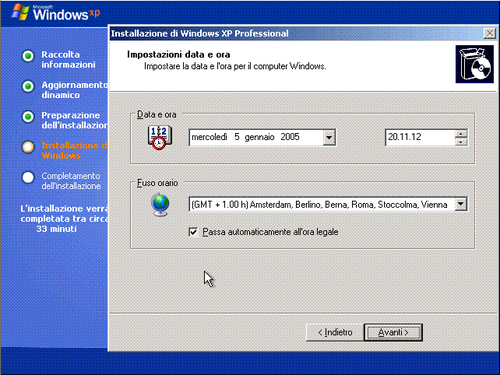
- Inserire il Product Key (alcune versioni lo mettono come passaggio finale)
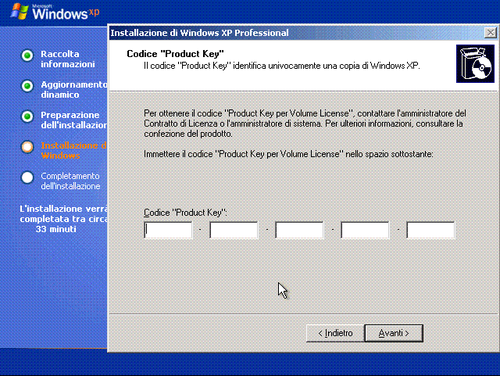
- Scegliere il nome del pc e la password (facoltativa)
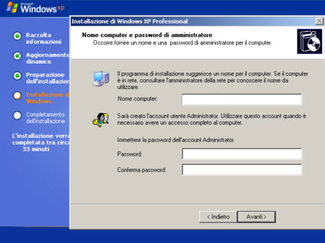
- Inserire il vostro nome utente e della società per cui lavorate (facoltativo)
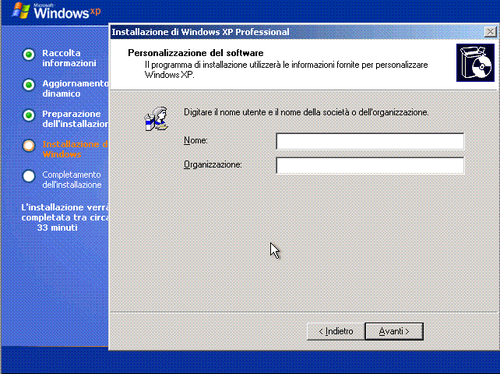
- Configurare le opzioni regionali per la valuta e la tastiera
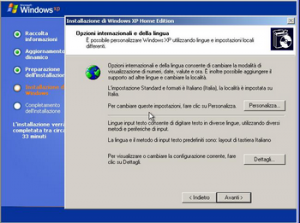
- Inserire il nome del gruppo di lavoro (si tratta di un nome che identifica la rete locale per la condivisione di file e stampanti). Potete lasciare le impostazioni di default se non prevedete di collegare il pc ad una rete locale (che è diversa da Internet)
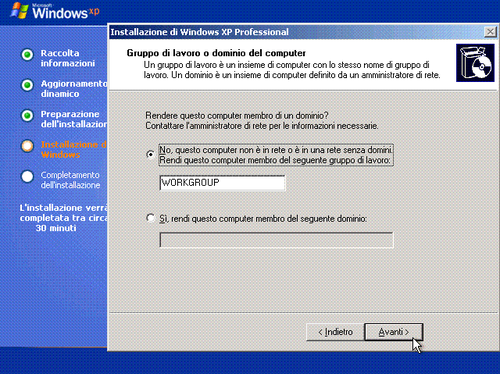
Primo avvio di Windows
Il programma di installazione eseguirà le ultime operazioni e riavvierà il pc per consentire al sistema operativo appena installato di avviarsi. Anche qui, dato che il CD sarà ancora nel drive, non dovrete premere nessun tasto.
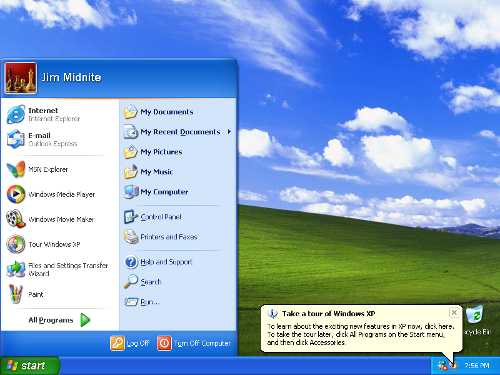
Ovviamente non è ancora finita. Il pc così com’è non è utilizzabile e dovrete installare i driver necessari. Nulla di complicato, in genere si tratta di accettare la licenza e riavviare quando richiesto.
Il pc è pronto per l’installazione dei vostri programmi preferiti. Avete 30 giorni per attivarlo e poterlo usare senza alcun limite.

Quest’opera è distribuita con Licenza Creative Commons Attribuzione – Condividi allo stesso modo 4.0 Internazionale.
Based on a work at http://it.ccm.net/.